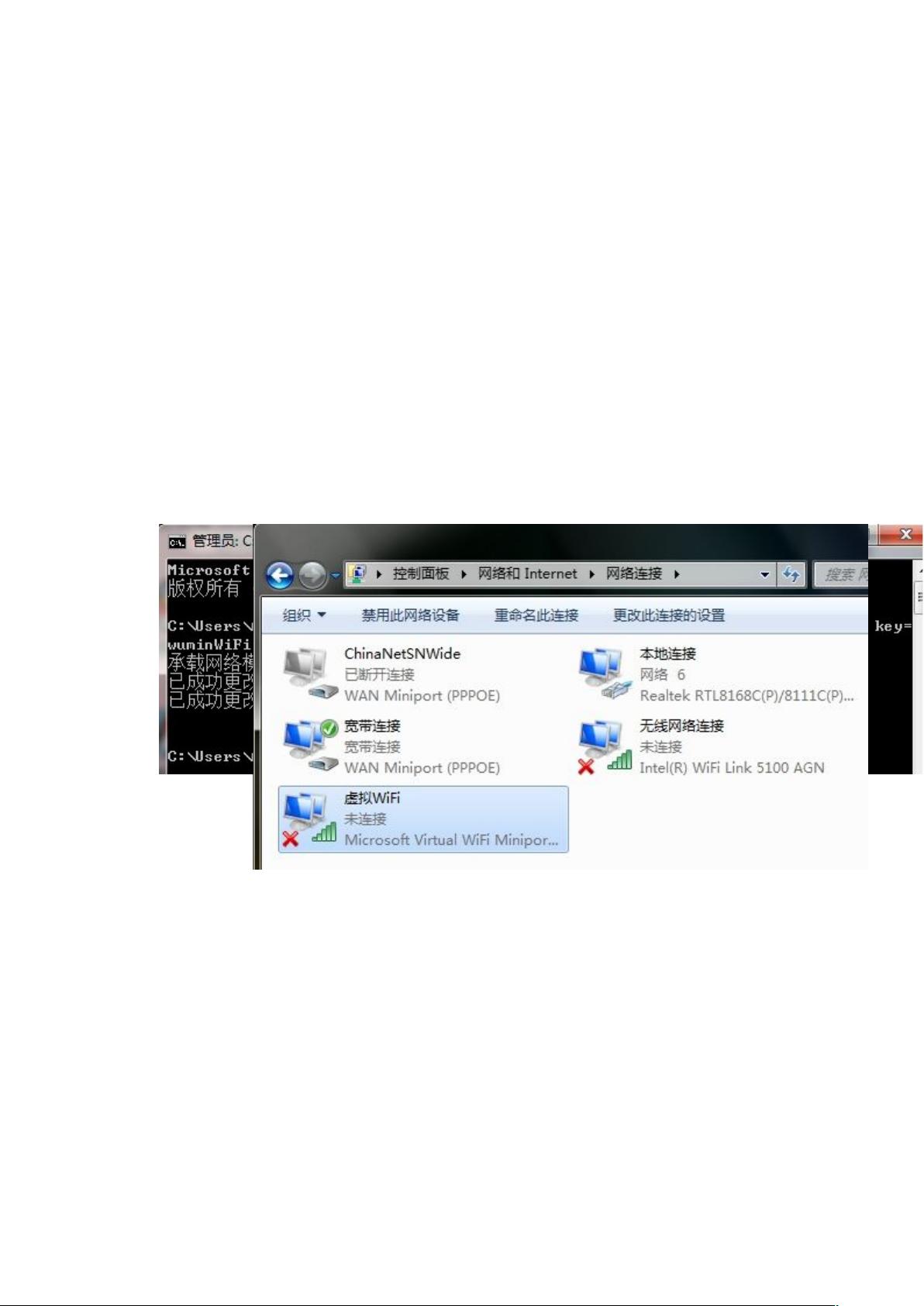Win7电脑创建WiFi热点教程
"将win7电脑变身WiFi热点"
在Windows 7操作系统中,你可以通过启用虚拟WiFi和SoftAP功能将你的电脑转化为一个WiFi热点,从而让其他设备如手机、笔记本电脑能够共享你的互联网连接。这一功能是通过创建一个虚拟无线接入点(Virtual WiFi Access Point,也称为SoftAP)实现的,它不需额外硬件,只需要电脑内置的无线网卡。以下是如何操作的详细步骤:
1. **开启管理员权限的命令提示符**:
首先,你需要以管理员身份运行命令提示符。可以通过按下Win + R键打开运行对话框,输入“cmd”,然后点击回车。
2. **启用和配置虚拟WiFi网卡**:
在命令提示符中,输入以下命令来启用虚拟WiFi并设置网络参数:
```
netsh wlan set hostednetwork mode=allow ssid=wuminPC key=wuminWiFi
```
这个命令的参数含义如下:
- `mode=allow`:启用虚拟WiFi。
- `ssid`:定义你的WiFi网络名称,这里设为“wuminPC”。
- `key`:设置WiFi密码,这里设为“wuminWiFi”,确保密码至少8个字符。
如果你想禁用虚拟WiFi,只需将`mode=allow`改为`mode=disallow`。
3. **设置Internet连接共享**:
在网络连接窗口中,找到已连接到Internet的网络连接,通常是“宽带连接”或者“以太网”。右键点击这个连接,选择“属性”,然后在“共享”选项卡中勾选“允许其他网络用户通过此计算机的Internet连接来连接(N)”,并在下拉菜单中选择“虚拟WiFi”。
4. **开启虚拟WiFi热点**:
回到命令提示符,运行以下命令启动虚拟WiFi热点:
```
netsh wlan start hostednetwork
```
若要关闭热点,只需将`start`改为`stop`。
完成以上步骤后,你的Windows 7电脑将创建一个名为“wuminPC”的WiFi网络,其他设备搜索到这个网络并输入密码“wuminWiFi”即可连接上网。同时,提供共享的网络连接图标旁边会显示“共享的”字样,表明网络共享已经成功配置。
通过这种方式,你可以节省购买额外路由器的费用,同时方便地与多台设备分享网络。需要注意的是,这种方法建立的WiFi热点通常速度可能不如专业路由器,并且安全性可能较弱,因此建议在非公共场合使用,并定期更换WiFi密码以保障网络安全。此外,确保你的电脑硬件和驱动程序支持虚拟WiFi功能,某些老旧的无线网卡可能不支持此功能。
2014-10-20 上传
2013-03-23 上传
2013-04-27 上传
2011-09-03 上传
2021-09-27 上传
一夏末
- 粉丝: 3
- 资源: 6
最新资源
- 前端协作项目:发布猜图游戏功能与待修复事项
- Spring框架REST服务开发实践指南
- ALU课设实现基础与高级运算功能
- 深入了解STK:C++音频信号处理综合工具套件
- 华中科技大学电信学院软件无线电实验资料汇总
- CGSN数据解析与集成验证工具集:Python和Shell脚本
- Java实现的远程视频会议系统开发教程
- Change-OEM: 用Java修改Windows OEM信息与Logo
- cmnd:文本到远程API的桥接平台开发
- 解决BIOS刷写错误28:PRR.exe的应用与效果
- 深度学习对抗攻击库:adversarial_robustness_toolbox 1.10.0
- Win7系统CP2102驱动下载与安装指南
- 深入理解Java中的函数式编程技巧
- GY-906 MLX90614ESF传感器模块温度采集应用资料
- Adversarial Robustness Toolbox 1.15.1 工具包安装教程
- GNU Radio的供应商中立SDR开发包:gr-sdr介绍